相信很多朋友都遇到过以下问题,就是win7开机无法进入系统处理方法。针对这个问题,今天手机之家小编就搜集了网上的相关信息,给大家做个win7开机无法进入系统处理方法的解答。希望看完这个教程之后能够解决大家win7开机无法进入系统处理方法的相关问题。
有些用户操作win7时,经常出现开机无法进入系统的问题?下面小编带来的就是win7开机无法进入系统处理方法,有需要的伙伴一起来看看吧。
win7开机无法进入系统处理方法

1、在Win7电脑进入不了系统时,大家首先重启电脑,在重启电脑的时候狂按F8键进入系统安全模式。如果是笔记本电脑没有重启键,那么就长按电源键强制关机,然后再重新开机。如图所示:

2、接着选择的是“修复计算机”,选择后进入的是系统恢复选项界面,大家点击下一步继续。如图所示:

3、此时会弹出一个用户登录界面,如果你的win7系统需要密码,那么此时是需要输入密码的。如图所示:

4、输入确定后将会进入的是系统恢复选项,在这个界面我们可以看到“启动修复”选项,这就是我们现在需要的。如果你有其他需要,也可进行其他选项的操作。如图所示:
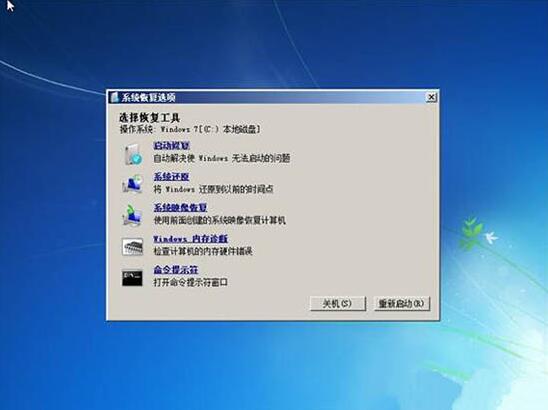
5、选择“启动修复”,那么Win7系统就会自动修复遇到大家遇到的Win7电脑开机进不了系统问题。如图所示:
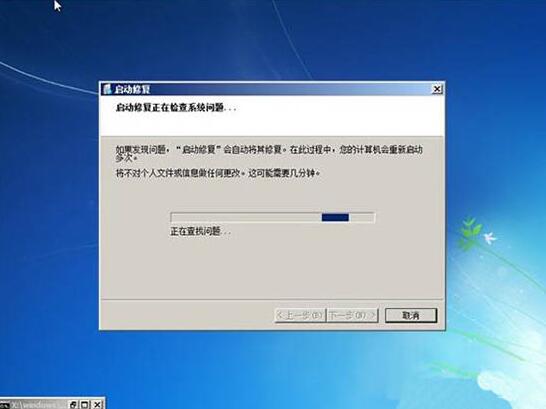
6、对于一些常见问题,Win7系统自带启动修复是可以修复好的,大家可以不妨一试。
7、假如以上方法无法修复大家的Win7电脑开机无法进入系统问题。那么也是可以在开机按F8进入安全模式后选择“最近一次的正确配置”来进入系统。如图所示:
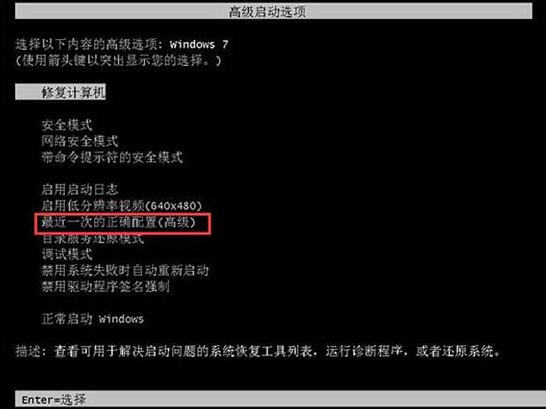
看了上面的win7开机无法进入系统处理方法后,是不是觉得操作起来更得心应手了呢?